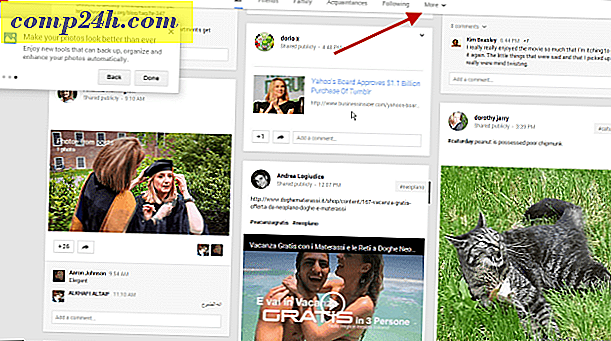Hoe Facebook Photo Sync te gebruiken op Android en iOS
Facebook heeft eindelijk aangekondigd dat de Photo Sync-functie, die al een paar maanden in de test zit, nu beschikbaar zal zijn voor alle gebruikers van het sociale netwerk. Met deze functie kunnen gebruikers Facebook gebruiken als opslag voor hun smartphone- of tabletfoto's.

Facebook heeft aangekondigd dat het de nieuwe functie heeft uitgerold, via een recent persbericht. Het zou al beschikbaar moeten zijn op uw account.
Hiermee kunt u foto's van smartphones en tablets synchroniseren met uw Facebook-account. Je krijgt 2 GB aan ruimte en foto's worden geüpload naar een privéalbum, waaruit je kunt kiezen of je ze wilt delen of niet.
Ik heb geprobeerd het te gebruiken in zowel de Android- als iOS-apps. De onderstaande schermafbeeldingen zijn van de Android-app, maar het werkt ook hetzelfde in de iOS-app.
Hoe Facebook Photo Sync te gebruiken
Ga op uw apparaat naar uw profiel in de Facebook-app - tik op de knop linksboven in het venster en tik vervolgens bovenaan op uw naam.

Ga vervolgens naar Foto's.

Als u daar eenmaal bent, hoeft u alleen maar op Gesynchroniseerd te tikken. Je ziet dat Sync standaard is ingesteld op Uit.

Selecteer nu of u wilt synchroniseren via Wifi of mobiel. Onbeperkte data-abonnementen zijn hiervoor het beste. Om ervoor te zorgen dat u geen buitensporige extra kosten krijgt van uw provider, stelt u deze in op alleen wifi .

Het enige verschil in de iOS-versie is dat de optie Alle foto's synchroniseren ontbreekt.

Beheer gesynchroniseerde foto's
Nu foto's worden gesynchroniseerd, hoe beheer je ze dan? Net zo gemakkelijk.
Uw foto's worden standaard geüpload naar een privémap. Op uw Facebook-pagina ontvangt u een melding telkens wanneer foto's worden gesynchroniseerd. Als u op die melding klikt, wordt u naar de map Gesynchroniseerd gebracht.

Als je de melding hebt gemist of als je gewoon iets uit de map wilt delen, ga je naar Foto's in je profiel.

Er verschijnt bovenaan een nieuwe link met de naam 'Gesynchroniseerd vanaf telefoon'. Klik erop en je bent er. In dit scherm kunt u foto's selecteren en vervolgens klikken op Bericht maken, verwijderen of Verzenden in een bericht. Als u op Meer klikt, kunt u een album maken of afbeeldingen toevoegen aan een bestaand album.

Dit is een groovy nieuwe functie en is een andere manier om uw foto's online op te slaan, zelfs als u ze niet deelt. Zorg ervoor dat je op de hoogte bent van het aantal foto's dat gesynchroniseerd wordt wanneer je dit op je smartphone instelt. Na het instellen, is het gemakkelijk om te vergeten dat al uw foto's worden gesynchroniseerd via uw data-abonnement.
Als u veel foto's maakt en geen onbeperkt gegevensabonnement hebt, raad ik aan deze alleen te synchroniseren via wifi. Zelfs als u een onbeperkt abonnement hebt, kunt u een situatie tegenkomen waarbij uw bandbreedte wordt vertraagd nadat u een groot aantal foto's hebt geüpload.